在日常使用Excel填充序列号的方式有很多,
大多数人可能都使用的是下拉的方式 。
这种方式没错,如果表格内容比较短其实还好 。
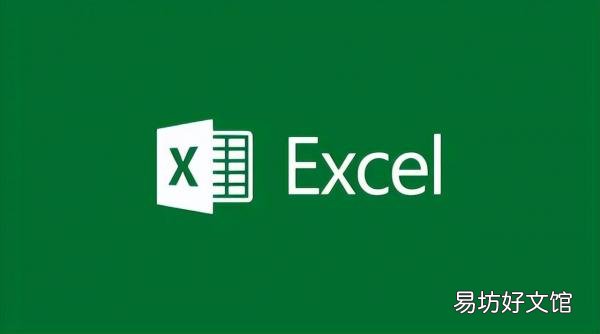
文章插图
但,如果你有上万条数据,那工作量就太大了 。
下拉都要下拉半天 。
这就教大家两个简单的办法 。
快给我一起来盘它!
第一个方法:快速填充
我们在数据前两行先输入1和2两个序号,并框选这两个单元格 。
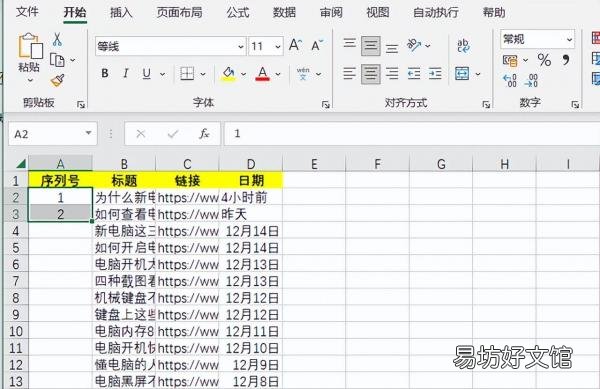
文章插图
鼠标放在选区右下角,出现+的时候,双击鼠标左键,即可快速填充序列号 。
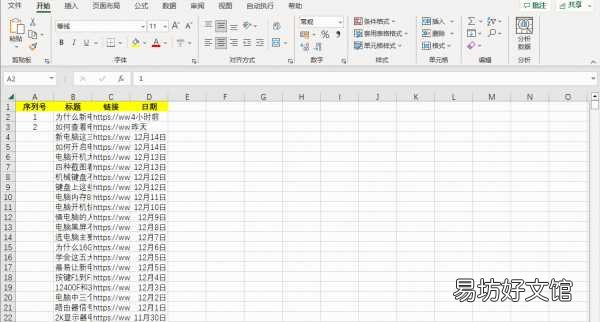
文章插图
第二种方法:使用公式
选中单元格编辑栏我们输入公式=ROW()-1,点击回车保存就行了 。
这里的1是上级单元格序号,根据实际情况修改 。
【手把手教你一键快速下拉填充教程 excel怎么快速下拉填充】
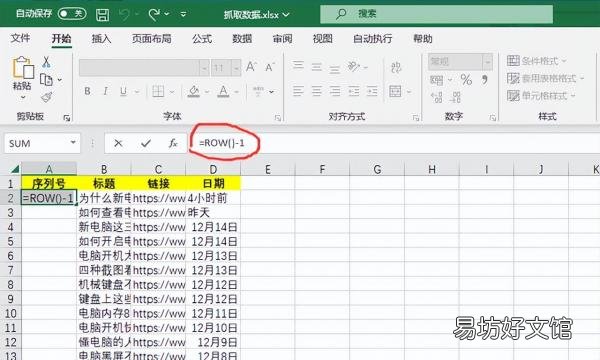
文章插图
下面,同样将鼠标停在系列号右下角 。
出现加号时候,双击就可以了 。
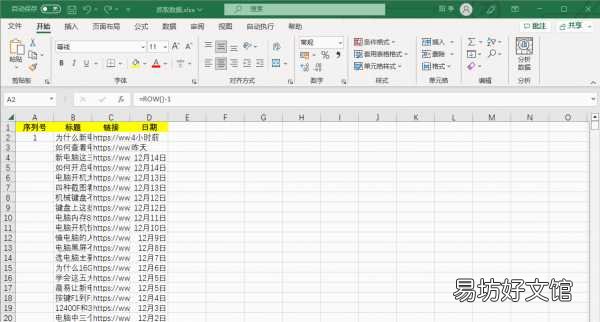
文章插图
你是不是觉得第二种方法效果和第一种一样?
NONONONO……
那你就错了 。
第二种方法,当我们从中间删除数据的时候,他序号会自动更新 。
而第一种方式删除了中间数据,我们就需要手动更新下才行 。
怎么用?
两种方式各有所长,你学费了吗?
推荐阅读
- 手把手教你最有效的恢复方法 微信已过期的图片怎么找回
- 一键查看12123驾考的网址 12123考试成绩查询入口
- 教你5秒解决kindle卡索引 kindle卡索引如何解决
- 手把手教你简单制作触屏笔教程 制作触屏笔的方法
- 手把手教你调整字体全步骤 在哪里调整字体大小
- 手把手教你通过号码查找抖音号 抖音是否可以通过手机号找人
- 一键转换图片格式简单方法 如何将PNG格式图片转换为JPG格式
- 3招教你获取免费永久皮肤 迷你世界如何免费下载永久皮肤
- 手把手教你一键安装pp助手 pp助手ios版直接安装
- 手把手教你下载我的世界 如何在电脑上下载我的世界游戏







